Hace poco adquirí una tablet Kindle Fire 8 para mi hija ya que la Nexus 7 que utilizaba estaba en las ultimas. Sabia muy bien que adquiría una tablet con un sistema operativo que es un folk de Android y que no dispone de los servicios de Google y que para el uso que mi hija le iba a dar era perfecta, pero uno es un "culo inquieto" y siempre quiere mas así que me puse a investigar si se podía instalar Google Play de alguna forma.
Casi todo lo que circula por la red es para la generación anterior de las tablets Fire (la 5ª) siendo inútil para la HD8 de 6ª Gen con la versión del FIRE OS5 ya que son programas para obtener acceso root y modificar el sistema. Como la tablet no era para mi no me quise enmierdar en eso pero al final encontré un pequeño tutorial en ingles para esa tablet que solo consistía en instalar unas apps en orden, lo probé y como veo que funciona he decidido traducir y adaptar ese tutorial y de paso le doy algo de vida a este abandonado cajón de sastre en forma de blog.
Por supuesto tenéis el enlace a la publicación original al final del post y todos los agradecimientos y créditos deben ir para su autor.
1- Preparar la tablet
Vamos a Configuración > Seguridad y permitimos la instalación de aplicaciones de fuera de la appstore.Lo siguiente es ir a la Appstore y descargar un explorador de archivos, ES File Explorer es perfecto no solo para esta tarea sino para muchas mas.
2- Descargar lo necesario
Descargamos en la tablet los archivos necesarios desde AQUI ,es un simple zip que contiene las cuatro apps que vamos a instalar.3- Instalación
Abrimos ES File u otro explorador que queráis, buscamos el zip ( En ES File simplemente abrimos la app y pulsamos en el icono que dice Comprimido, allí estará zip) y ahora instalamos por este orden una por una las 4 apps necesarias- Google Services Framework
- Google Play Services
- Google Account Manager
- Google Play Store
Después apagamos y volvemos a encender la tablet
4- Actualización
Para que todo funcione correctamente simplemente abrimos Google Play, pondremos nuestros datos de usuario de Google y descargaremos la app YouTube. Una vez instalada la abrimos y vemos que nos pide actualizar las servicios de Google, lo hacemos y una vez ha acabado de actualizar reiniciamos nuevamente la tablet.
Y ya está, tras este ultimo reinicio ya tenemos Google Play instalada y funcionando al 100% en nuestra Fire HD8.
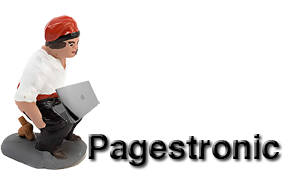
No hay comentarios:
Publicar un comentario